Qhov wikiHow no qhia koj yuav ua li cas txo qhov loj me ntawm daim ntawv PDF. Los ntawm kev nrawm cov ntaub ntawv PDF, lawv tau me dua qhov me me yog li lawv tsis siv ntau qhov chaw cia thiab cov ntaub ntawv tuaj yeem sib koom tau yooj yim dua nrog lwm tus. Adobe Acrobat DC Pro nta lub tshuab ua kom sib xyaw, tab sis koj yuav tsum sau npe yuav cov kev pabcuam them nyiaj (lossis sim lub sijhawm sim dawb!). Koj tseem tuaj yeem siv qhov txiaj ntsig ntawm online pub dawb PDF compressor kev pabcuam zoo li HiPDF lossis, yog tias koj muaj Mac, koj tuaj yeem siv Ua Ntej Ua Ntej txhawm rau txhawm rau txhawm rau PDF cov ntaub ntawv.
Kauj ruam
Txoj Kev 1 ntawm 3: Siv Saib Ua Ntej ntawm Mac
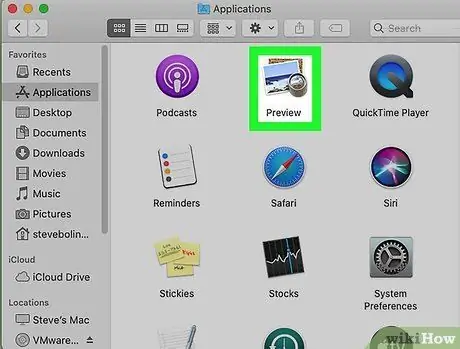
Kauj Ruam 1. Khiav Ua Ntej
Qhov kev pabcuam no yog Apple daim ntawv thov tshuaj xyuas cov duab uas tau suav nrog hauv feem ntau ntawm MacOS. Qhib qhov haujlwm los ntawm ob npaug nyem rau nws lub cim xiav thiab nws zoo li ob lub screenshots tau teeb tsa ntawm "Cov Ntawv Thov" nplaub tshev hauv Finder window.
Xwb, txoj nyem rau ntawm daim ntawv PDF thiab xaiv " Qhib nrog… " Nyem " Saib ua ntej.app "Ntawm daim ntawv teev npe thov.
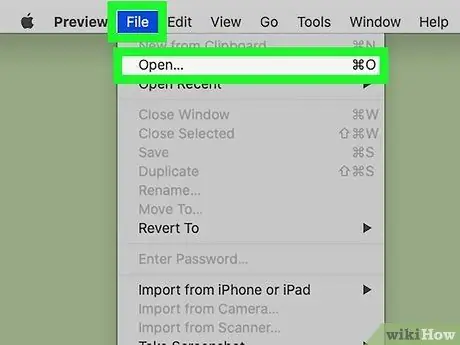
Kauj Ruam 2. Qhib daim ntawv PDF ntawm Saib Ua Ntej
Nrhiav cov ntawv PDF ntawm koj lub khoos phis tawj thiab ob npaug nyem rau lub cim ntawv kom qhib nws hauv Preview (raws li koj lub khoos phis tawj lub chaw teeb tsa ua ntej). Koj tseem tuaj yeem ua raws cov kauj ruam no kom qhib daim ntawv PDF hauv Kev Saib Ua Ntej:
- Xaiv " Cov ntaub ntawv "Hauv cov ntawv qhia zaub mov saum toj kawg nkaus ntawm qhov screen.
- Xaiv " Qhib … "Los ntawm cov ntawv qhia zaub mov nco uas qhib.
- Xaiv cov ntawv PDF ntawm lub npov uas tshwm.
- Xaiv " Qhib ”.
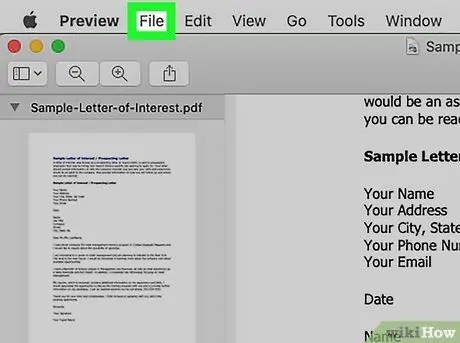
Kauj Ruam 3. Xaiv Cov Ntaub Ntawv
Qhov kev xaiv no tshwm hauv cov ntawv qhia zaub mov nyob rau sab saud ntawm qhov screen. Thaum qhov kev xaiv raug xaiv, cov ntawv qhia zaub mov nco tseg yuav tshwm.
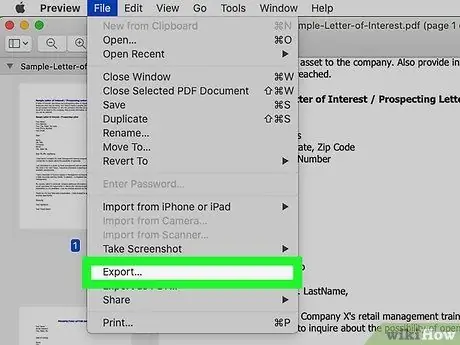
Kauj ruam 4. Xaiv Export…
Koj yuav pom qhov kev xaiv no nyob nruab nrab ntawm cov ntawv qhia zaub mov nco-down. Thaum qhov kev xaiv raug xaiv, lub thawv sib tham yuav tshwm.
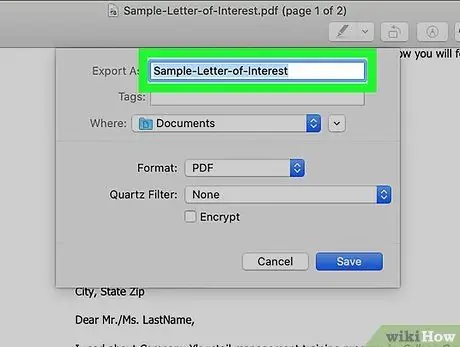
Kauj Ruam 5. Sau lub npe rau daim ntawv PDF (yeem)
Yog tias koj xav xaiv lub npe tshiab rau cov ntaub ntawv PDF uas raug kaw, sau lub npe nyob rau tom teb ntawm "Export as".
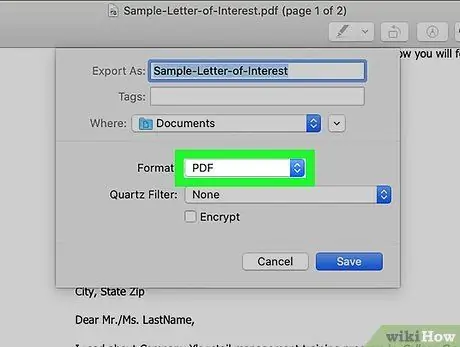
Kauj Ruam 6. Siv "PDF" ua cov ntawv
Nyem rau cov ntawv qhia zaub mov nco ib sab ntawm "Hom ntawv" los xaiv "PDF" hom ntawv.
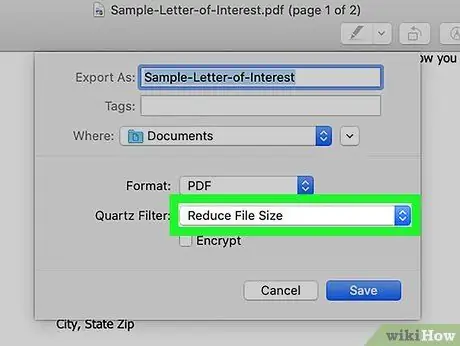
Kauj Ruam 7. Xaiv qhov "Txo Cov Ntaub Ntawv Loj" xaiv tom ntej ntawm kab ntawv "Quartz Filter"
Qhib cov ntawv qhia zaub mov nco ib sab ntawm "Quartz Lim" thiab xaiv "Txo Cov Ntaub Ntawv Loj".
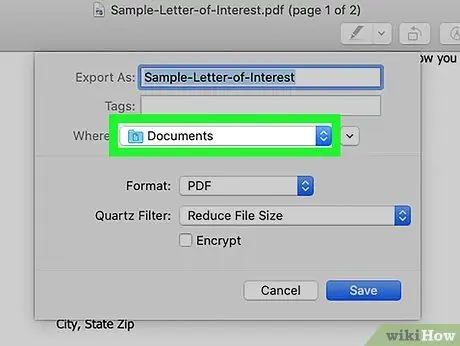
Kauj Ruam 8. Txiav txim siab qhov chaw khaws cov ntaub ntawv
Qhib cov ntawv qhia zaub mov nco ib sab ntawm "Qhov twg:" txhawm rau qhia cov npe uas cov ntaub ntawv khaws cia. Los ntawm lub neej ntawd, daim ntawv yuav raug cawm mus rau "Desktop" nplaub tshev.
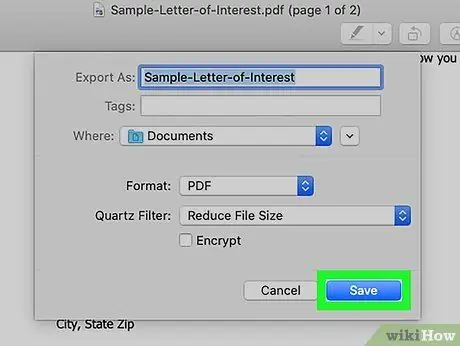
Kauj Ruam 9. Xaiv Txuag
Cov ntaub ntawv PDF uas raug kaw yuav raug khaws cia rau hauv koj lub computer tom qab.
Txoj Kev 2 ntawm 3: Siv HiPDF PDF Compressor
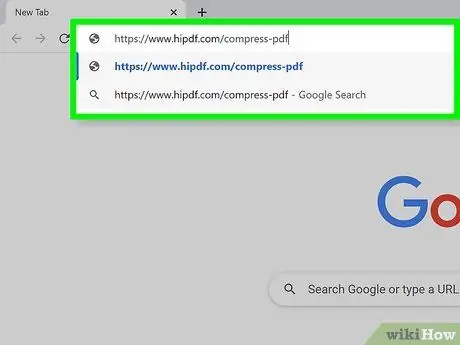
Kauj Ruam 1. Mus ntsib https://www.hipdf.com/compress-pdf ntawm lub vev xaib
Qhov chaw nyob no yuav coj koj mus rau lub vev xaib ntawm online PDF compressor HiPDF, cov cuab yeej pub dawb uas tso cai rau koj hloov PDF cov ntaub ntawv cais.
Koj tuaj yeem siv HiPDF ntawm Windows, Mac, Linux, iOS, Android platforms, thiab ntau dua
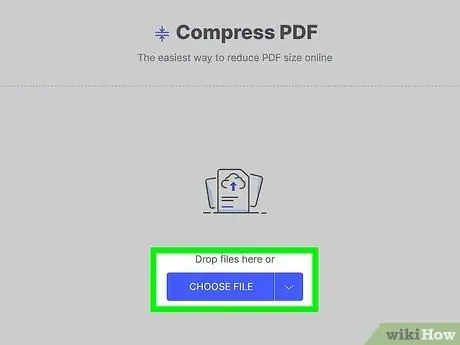
Kauj Ruam 2. Nyem Xaiv Cov Ntaub Ntawv
Nws yog lub pob xiav nyob hauv qab ntawm nplooj ntawv.
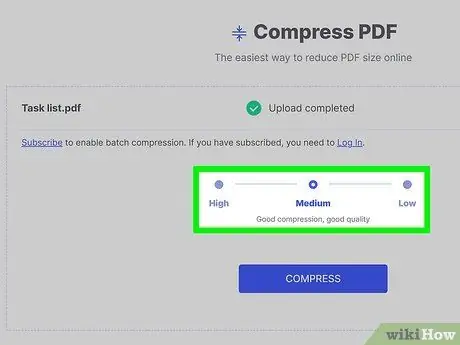
Kauj Ruam 3. Txiav txim siab txog qib ntawm cov ntaub ntawv
Nyem ib qho ntawm peb tus lej nyob hauv nruab nrab ntawm lub vijtsam txhawm rau txheeb xyuas qib kev sib zog rau daim ntawv.
-
” Siab:
Qhov kev xaiv no nthuav tawm cov ntaub ntawv kom siab tshaj plaws los tsim cov ntawv nrog qhov me me, tab sis nrog qis dua.
-
” Nruab nrab:
Qhov kev xaiv no siv rau nruab nrab compression. Cov ntaub ntawv tshwm sim muaj qhov loj dua, tab sis nrog qhov zoo dua.
-
” Tsawg:
Qhov kev xaiv no siv rau qib qis qis qis. Cov ntawv me me tsuas yog txo qis me me xwb, tab sis koj tuaj yeem tau txais qhov zoo tshaj plaws.
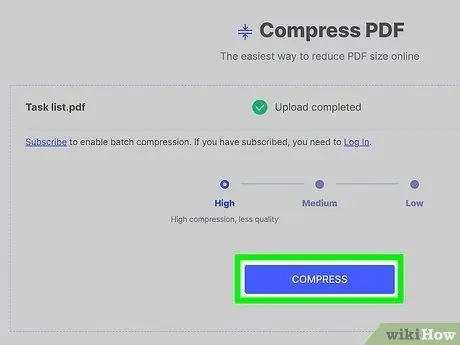
Kauj Ruam 4. Nyem rau Compress khawm
Lub pob xiav no tshwm rau hauv qab ntawm nplooj ntawv. Cov ntaub ntawv PDF yuav ua tiav.
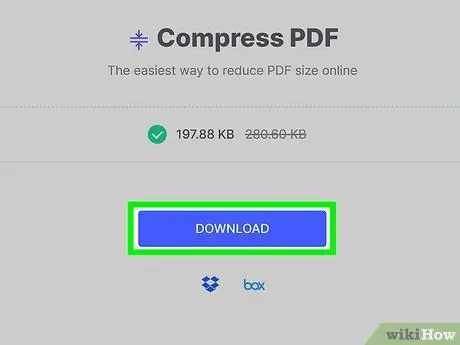
Kauj Ruam 5. Nyem rau Rub lub pob
Nws yog lub pob xiav nyob hauv qab ntawm qhov screen. Cov ntaub ntawv PDF uas raug kaw yuav raug rub tawm.
-
Yog tias daim ntawv muaj ntau cov duab, qhov ua kom pom tseeb tuaj yeem pom meej dua. Ntawm qhov tod tes, yog tias daim ntawv tsuas muaj cov ntawv xwb, qhov ua kom nrawm yuav tsis pom.

PDF compressor step3
Txoj Kev 3 ntawm 3: Siv Adobe Acrobat Pro DC
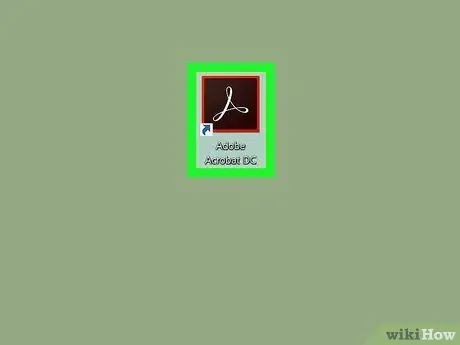
Kauj Ruam 1. Khiav Adobe Acrobat Pro DC lossis Adobe Acrobat Reader DC ntawm lub computer
Koj yuav tsum muaj Adobe Acrobat Pro DC kev tso npe txhawm rau txhawm rau kaw cov ntaub ntawv. Txawm li cas los xij, koj tseem tuaj yeem sim Adobe Acrobat Reader DC qhov kev pabcuam pub dawb xya-hnub sim. Ob lub apps muaj cov cim uas zoo li cov ntawv loj "A" s.
Adobe Acrobat Reader tuaj yeem rub tawm dawb los ntawm
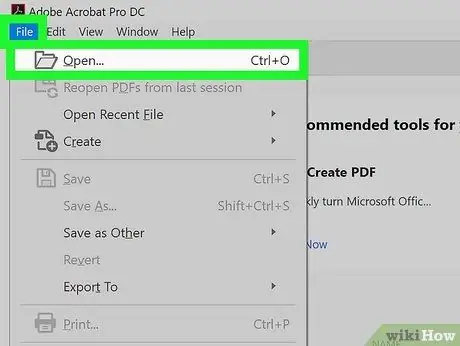
Kauj Ruam 2. Qhib daim ntawv PDF
Nram qab no yog cov kauj ruam qhib PDF ntawv los ntawm Adobe Acrobat Pro DC ncaj qha.
- Xaiv cov ntawv qhia zaub mov " Cov ntaub ntawv ”.
- Nyem " Qhib ”.
- Nrhiav cov ntawv PDF ntawm koj lub khoos phis tawj thiab nyem lub cim ntawv kom xaiv nws.
- Xaiv " Qhib ”.
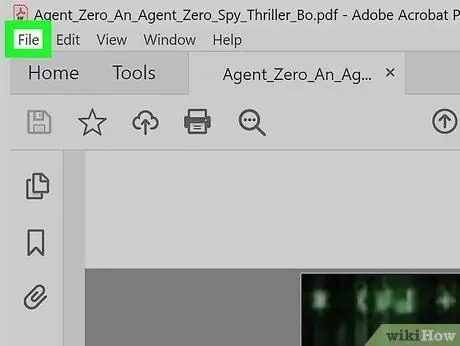
Kauj Ruam 3. Xaiv Cov Ntaub Ntawv
Koj tuaj yeem pom qhov kev xaiv no hauv cov ntawv qhia zaub mov nyob rau sab saum toj ntawm qhov program program. Cov ntawv qhia zaub mov nco-down yuav qhib tom qab.
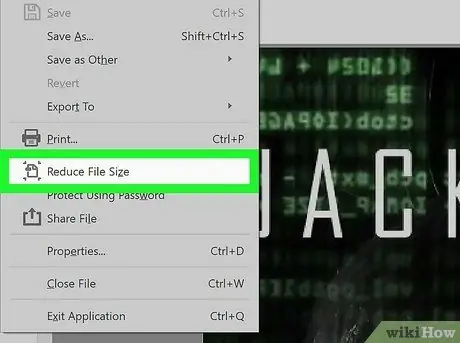
Kauj Ruam 4. Xaiv Compress PDF
Koj tuaj yeem pom qhov kev xaiv no nyob hauv nruab nrab kab ntawm "File" menu.
- Yog tias koj siv Adobe Acrobat Reader DC, xaiv " Hlais Tam Sim No " Tom ntej no, nyem " Sim Tam Sim No "Thiab sau daim ntawv uas zoo li sim xya hnub sim dawb ntawm Adobe Acrobat Pro DC.
- Xwb, nyem lub tab " Cov cuab yeej "thiab xaiv" Optimize PDF " Tom qab ntawd, xaiv " Compress PDF "Nyob rau sab saum toj ntawm qhov screen.
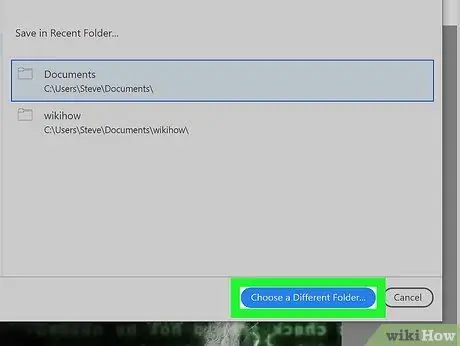
Kauj Ruam 5. Xaiv Xaiv lwm daim nplaub tshev
Tom qab ntawd, koj tuaj yeem xaiv daim nplaub tshev kom txuag tau cov ntaub ntawv PDF uas raug kaw.
Xwb, nyem ib qho ntawm cov ntawv khaws cia uas siv tsis ntev los no hauv lub thawv lossis xaiv " Cov ntaub ntawv huab "Kom txuag nws mus rau Adobe Cloud cov kev pabcuam.
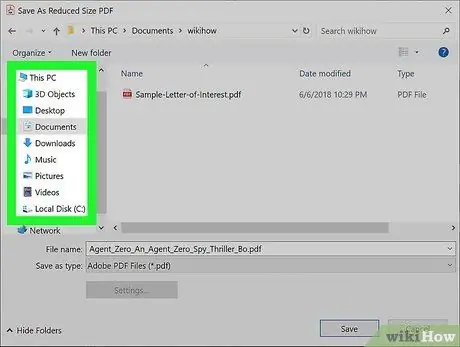
Kauj Ruam 6. Qhia meej cov ntaub ntawv khaws cia hauv PDF
Nrhiav cov npe uas cov ntaub ntawv PDF tau muab khaws cia hauv cov ntawv tshawb xyuas qhov rai. Tom ntej no, xaiv daim nplaub tshev los ntawm txhaj rau nws.
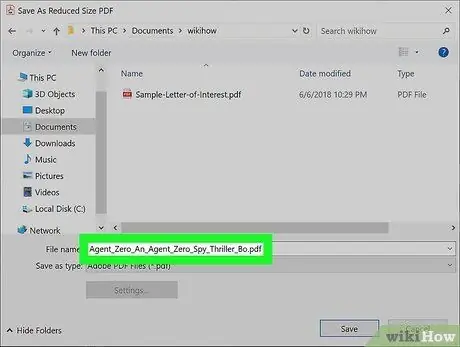
Kauj Ruam 7. Ntaus lub npe rau daim ntawv (xaiv tau)
Txhawm rau khaws cov ntaub ntawv nrog lwm lub npe, ntaus lub npe uas xav tau hauv kab ntawv tom ntej ntawm "Cov ntaub ntawv npe".
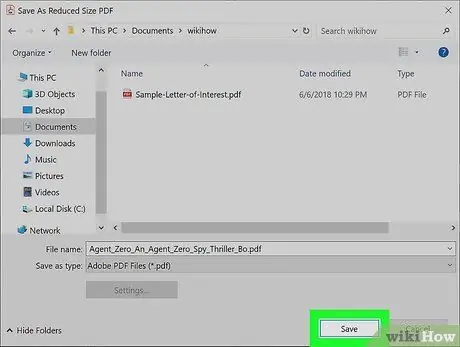
Kauj Ruam 8. Xaiv Txuag
Cov ntaub ntawv yuav raug xa tawm thiab cov txiaj ntsig tau muab khaws cia yuav raug khaws cia rau hauv cov npe xaiv.







